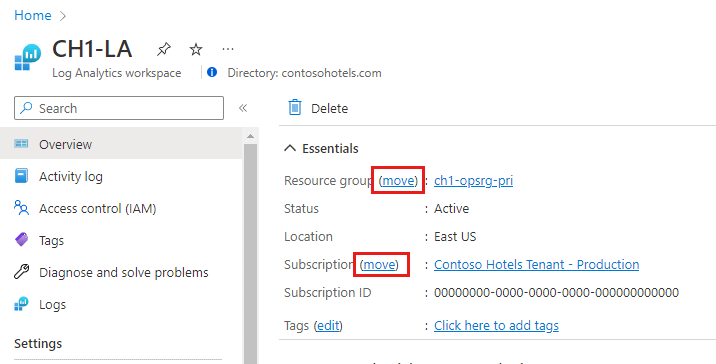Nota
El acceso a esta página requiere autorización. Puede intentar iniciar sesión o cambiar directorios.
El acceso a esta página requiere autorización. Puede intentar cambiar los directorios.
En este artículo se explica cómo mover un área de trabajo de Log Analytics a otro grupo de recursos o suscripción en la misma región. Mover un área de trabajo de Log Analytics en la misma región no afecta a los datos de registro ni a la configuración de retención de datos.
Sugerencia
Para más información sobre cómo mover recursos de Azure mediante Azure Portal, PowerShell, la CLI de Azure o la API REST, consulte Traslado de los recursos a un nuevo grupo de recursos o a una nueva suscripción.
Requisitos previos
- La suscripción o el grupo de recursos donde desea mover el área de trabajo de Log Analytics se debe encontrar en la misma región que el área de trabajo de Log Analytics que va a mover.
- La operación de traslado requiere que no se pueda vincular ningún servicio al área de trabajo. Las soluciones que dependen de servicios vinculados se deben quitar antes del traslado, incluida la cuenta de Azure Automation. Estas soluciones deben quitarse para poder desvincular la cuenta de Automation. La recopilación de datos para las soluciones se detendrá y sus tablas se quitarán de la interfaz de usuario, pero los datos permanecen en el área de trabajo según el período de retención definido para la tabla. Al volver a agregar soluciones después del traslado, la ingesta se restaura y las tablas se vuelven visibles con los datos. Los servicios vinculados incluyen:
- Administración de actualizaciones
- seguimiento de cambios
- Inicio y detención de máquinas virtuales fuera del horario laboral
- Microsoft Defender for Cloud
- Los agentes de Log Analytics conectados y el agente de Azure Monitor permanecen conectados al área de trabajo después del traslado sin interrupción de la ingesta.
- Las alertas se deben volver a crear después del traslado, ya que los permisos para las alertas se basan en el identificador de recurso del área de trabajo, que cambia con esta operación. Las alertas creadas después del 1 de junio de 2019 o en áreas de trabajo que se actualizaron desde la API de alertas heredada de Log Analytics a scheduledQueryRules API se pueden exportar en plantillas e implementarse después del traslado. Puede comprobar si la API de scheduledQueryRules se utiliza para alertas en su área de trabajo. Como alternativa, puede configurar las alertas manualmente en el área de trabajo de destino.
- Actualice las rutas de acceso de los recursos de Azure o externos que estén vinculados al área de trabajo después de que el área de trabajo se haya movido. Por ejemplo, reglas de alertas de Azure Monitor, aplicaciones de terceros, scripting personalizado, etc.
Permisos necesarios
| Acción | Permisos necesarios |
|---|---|
| Comprobación del inquilino de Microsoft Entra. | Permisos Microsoft.AzureActiveDirectory/b2cDirectories/read, como los proporcionados por el rol integrado de Lector de Log Analytics, por ejemplo. |
| Elimine una solución. | Permisos Microsoft.OperationsManagement/solutions/delete en la solución, según lo proporcionado por el rol integrado de lector de Log Analytics, por ejemplo. |
| Eliminación de reglas de alerta de la solución Start/Stop VMs. | Permisos microsoft.insights/scheduledqueryrules/delete proporcionados por el rol integrado de colaborador de supervisión, por ejemplo. |
| Desvinculación de la cuenta de Automation | Permisos Microsoft.OperationalInsights/workspaces/linkedServices/delete en el área de trabajo de Log Analytics, según lo proporcionado por el rol integrado de colaborador de Log Analytics, por ejemplo. |
| Mueva un área de trabajo de Log Analytics. | Permisos Microsoft.OperationalInsights/workspaces/delete y Microsoft.OperationalInsights/workspaces/write en el área de trabajo de Log Analytics, según lo proporcionado por el rol integrado de colaborador de Log Analytics, por ejemplo. |
Consideraciones
- Azure Resource Manager puede tardar unas horas en completarse. Las soluciones pueden no responder durante la operación.
- Los datos de registro y la configuración de retención de datos no se verán afectados.
- También se moverán las soluciones administradas instaladas en el área de trabajo.
- Las soluciones administradas son objetos del área de trabajo y no se pueden mover de forma independiente.
- Las claves del área de trabajo (principales y secundarias) se vuelven a generar con la operación de migración del área de trabajo. Si conserva una copia de las claves del área de trabajo en Azure Key Vault, use las claves nuevas que se generaron después de mover el área de trabajo para actualizarlas.
Importante
Clientes de Microsoft Sentinel
- Actualmente, después de implementar Microsoft Sentinel en un área de trabajo, no se admite el traslado del área de trabajo a otro grupo de recursos o suscripción.
- Si ya ha movido el área de trabajo, deshabilite todas las reglas activas en Análisis y vuelva a habilitarlas cinco minutos después. Esta solución debe ser efectiva en la mayoría de los casos; sin embargo, no tiene soporte técnico y la realizará bajo su propia responsabilidad.
Comprobación del inquilino de Microsoft Entra
Las suscripciones de origen y destino del área de trabajo deben existir dentro del mismo inquilino de Microsoft. Use Azure PowerShell para comprobar que ambas suscripciones tengan el mismo Identificador de inquilino de Entra.
Busque el inquilino de Microsoft Entra para las suscripciones de origen y destino.
Eliminar soluciones
Eliminación de reglas de alerta de la solución Start/Stop VMs
Para quitar la solución Start/Stop VMs, también debe quitar las reglas de alerta que esta haya creado.
Desvinculación de la cuenta de Automation
Trasladar su área de trabajo
Abra el menú Áreas de trabajo de Log Analytics y luego seleccione su área de trabajo.
En el panel Información general, seleccione Cambiar junto a Grupo de recursos o Nombre de suscripción.
Se abrirá una nueva página con una lista de recursos relacionados con el área de trabajo. Seleccione los recursos para pasar a la misma suscripción de destino y grupo de recursos que el área de trabajo.
Seleccione un destino Suscripción y Grupo de recursos. Si va a trasladar el área de trabajo a otro grupo de recursos de la misma suscripción, no verá la opción Suscripción.
Seleccione Aceptar para trasladar el área de trabajo y los recursos seleccionados.
Importante
Después de la operación de traslado, las soluciones eliminadas y el vínculo de la cuenta de Automation deben reconfigurarse para que el área de trabajo vuelva a su estado anterior.
Pasos siguientes
Para una lista de los recursos compatibles con el traslado, consulte Compatibilidad con la operación de traslado para recursos.